Dạy SOLIDWORKS 2020: ViHoth tổ chức các khóa đào tạo về SOLIDWORKS 2020 phiên bản mới nhất hiện nay. Các video hướng dẫn tự học SOLIDWORKS, bạn có thể xem trên kênh Youtube ViHoth – Training CAD/CAM/CAE. Và để tham gia các khóa đào tạo SOLIDWORKS chuyên nghiệp, luyện thi chứng chỉ quốc tế SOLIDWORKS, xin vui lòng đăng ký TẠI ĐÂY.
Trong bài học này, Mr. Đỗ Văn Tiến, chuyên gia kỹ thuật SOLIDWORKS, ViHoth Corporation sẽ hướng dẫn các bạn về SpeedPak, một tính năng mới hữu ích trong SOLIDWORKS 2020 giúp bạn thiết kế nhanh và an toàn.
BÀI VIẾT NẰM TRONG GIÁO TRÌNH DẠY SOLIDWORKS 2020 MIỄN PHÍ
SpeedPak trong SOLIDWORKS 2020
SpeedPak là một cấu hình đơn giản hóa của một Assembly hoặc Subassembly. Không cần phải Suppress các Component hoặc thay thế chúng bằng khối đơn giản.
Cấu hình SpeedPak chỉ giữ lại hình dạng cần thiết cho kích thước hoặc Mate. Người dùng hoàn toàn kiểm soát những gì hình học được giữ lại và hiển thị trong vùng đồ họa.
Cấu hình SpeedPak cải thiện hiệu suất?
Bằng cách cho phép người dùng xác định hình học có liên quan đến mục đích của Assembly, chỉ có hình học đó thực sự được tải vào bộ nhớ. Phần còn lại của Assembly được hiển thị đơn giản là các thực thể trong vùng đồ họa.
Một Assembly có thể được mở trực tiếp trong cấu hình SpeedPak khiến thời gian mở cực nhanh ngay cả đối với các Assembly phức tạp nhất.
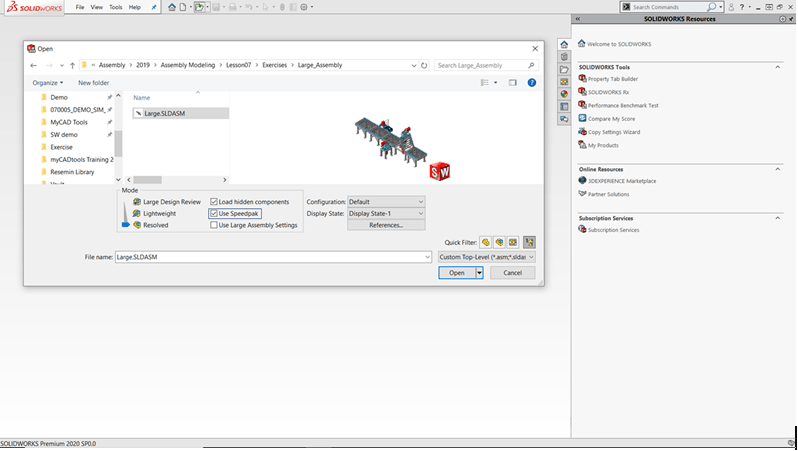
Khi Assembly được mở với cấu hình SpeedPak, chỉ những hình học cần thiết được tải và chuyển đổi những thành phần còn lại của lắp ghép thành các thực thể trong vùng đồ họa.
Điều này làm cho cây quản lý thiết kế không hiển thị đầy đủ các Component tạo nên lắp ghép, bảo vệ quyền sở hữu trí tuệ của người dùng. Khi sử dụng SpeedPack, người dùng có thể chia sẻ cho đồng nghiệp, khách hàng mà không cần Pack and Go.

Làm thế nào để tạo cấu hình SpeedPak?
Có hai các để tạo cấu hình SpeedPak
Cách 1: Trong vùng đồ họa, chọn chuột phải vào Subassembly và chọn SpeedPak Options.

Cách 2: Khi mở Assembly, chuyển sang Tab Configuration, chọn chuột phải vào Configuration và chọn SpeedPak, cấu hình được tạo là một cấu hình dẫn suất.
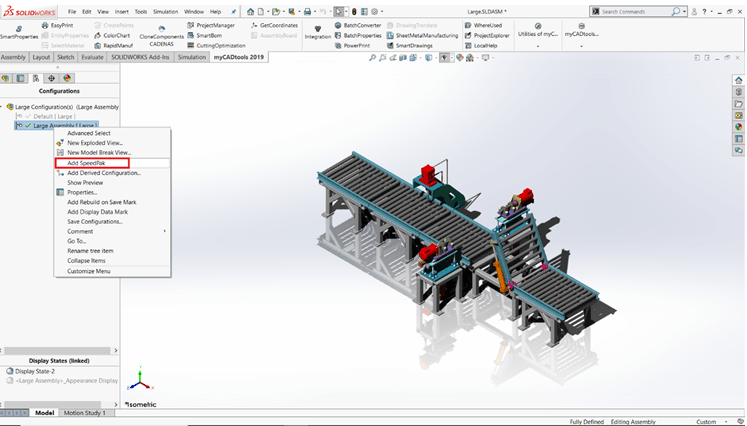
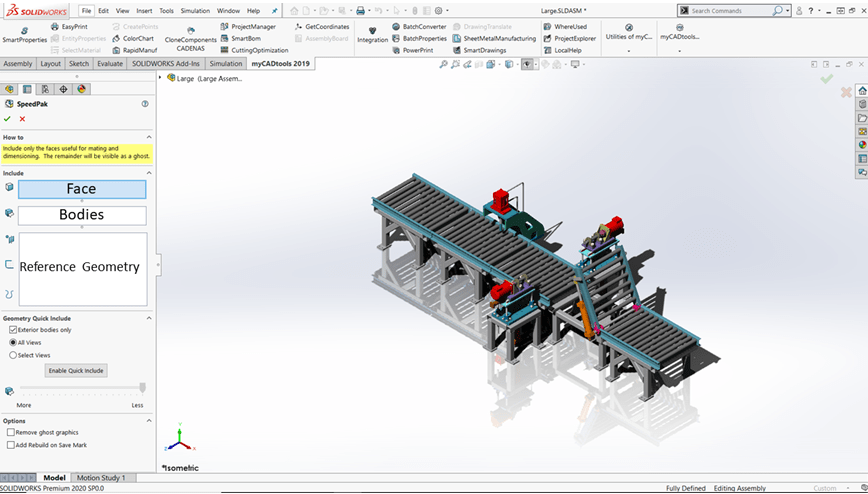
Chọn những gì được giữ lại trong hộp thoại: bề mặt, khối và hình học tham chiếu
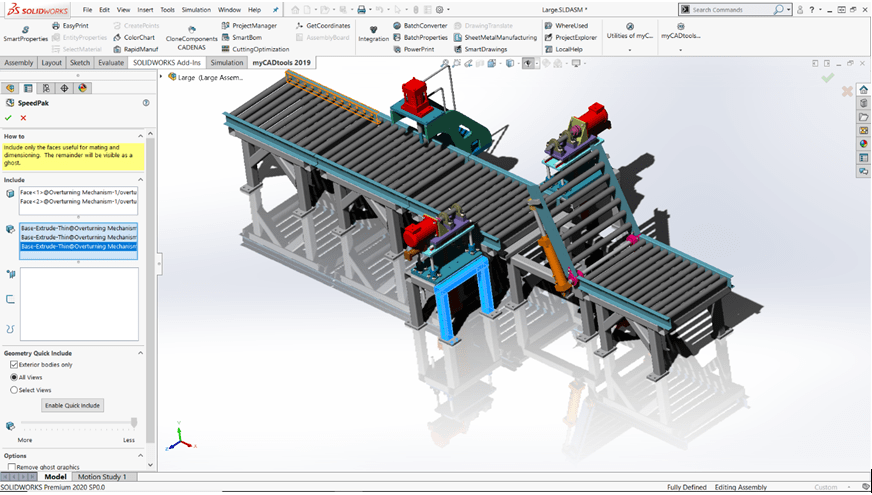
Lựa chọn các đối tượng
Sau khi cấu hình SpeedPak được tạo ra, sẽ hiển thị bên dưới cấu hình gốc
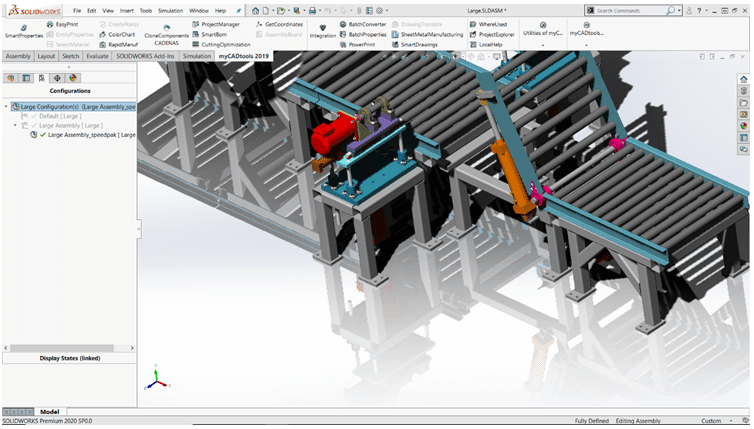
Cấu hình SpeedPack giống như mô hình đầy đủ của Assembly, tuy nhiên, trong vùng đồ họa xuất hiện một vòng tròn. Bất kỳ những Component nào được chuyển đổi thành thực thể đồ họa để bị mất trong vòng trong đồ họa – Graphics Circle.
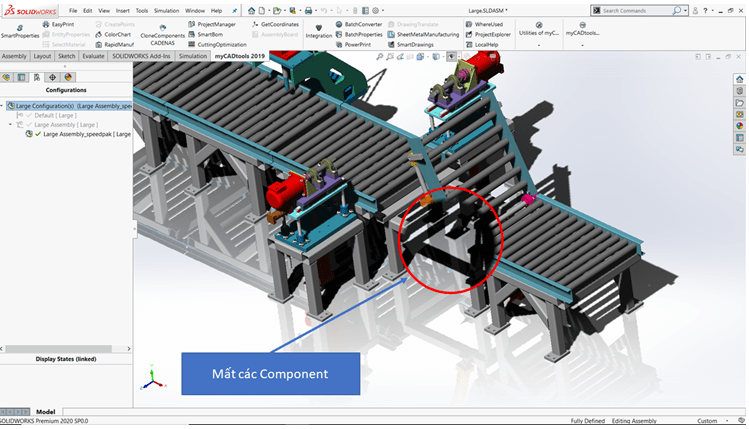
Những đối tượng được giữ lại sẽ hiển thị trong vòng tròn đồ họa – Graphics Circle
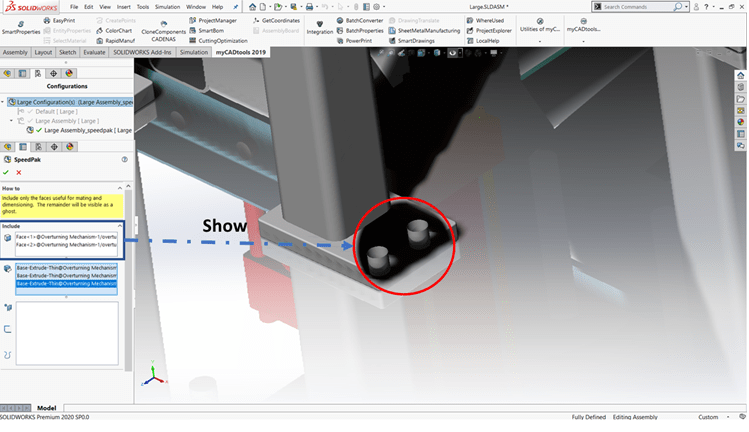
Cách tắt vòng tròn đồ họa – Graphics Circle
Có hai các để tắt vòng tròn đồ họa – Graphics Circle
Cách 1: Truy cập View > Display và bỏ chọn Display SpeedPak GraphicsCircle hoặc nhấn tổ hợp phím Alt+S

Cách 2: Thiết lập trong Options: Tools > Options > System Options > Display > Display SpeedPak GraphicsCircle
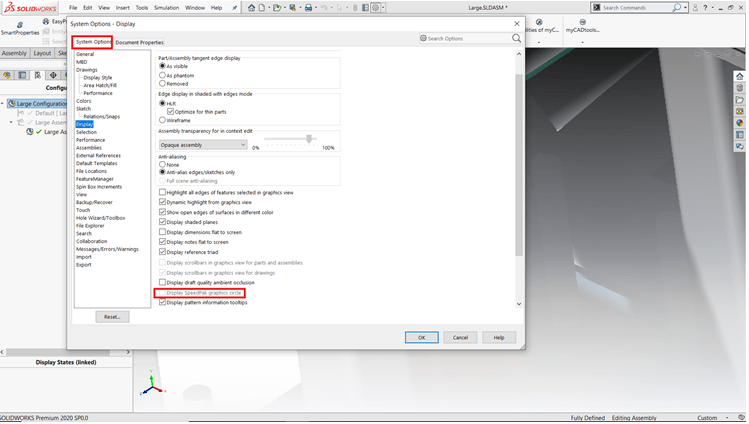
Bắt đầu sử dụng cấu hình SpeedPak ngay hôm nay, bạn sẽ làm việc nhanh hơn và an toàn hơn bao giờ hết.
Những bài học miễn phí về SOLIDWORKS giúp bạn bổ sung kiến thức, kỹ năng sử dụng phần mềm SOLIDWORKS tốt hơn và có thể tự học SOLIDWORKS hiệu quả.
Chào thân ái và hẹn gặp lại các bạn trong các bài viết tiếp theo về SOLIDWORKS!
Tác giả: Đỗ Văn Tiến
Chuyên gia kỹ thuật SOLIDWORKS, ViHoth Corporation




